Macで受信トレイがごちゃごちゃになり、使わなくなったメールのアカウントをどうやって安全に削除したらよいか悩んでいませんか?
ここでは最新と旧式の設定画面を見分けるコツから、失うと困るメールをTimeMachineに保存する備え、そしてアカウントを片付ける確実な手順まで、実際に毎日作業用Macで検証しながら磨いた安全策を丁寧に紹介します。
操作に自信がなくても、図解と手順番号に沿って進めれば十数クリックで受信トレイがすっきりしますので、マグカップ片手にMacを開き、一緒に整理を始めてみてください。
Mac メールアカウント削除のやさしい手順

アカウントをまるごと削除するときは、何から手をつけたらいいか戸惑いますよね。画面をあちこち開かずにサクッと消したい気持ち、よくわかります。
- システム設定のインターネットアカウントから削除:最新のmacOSVentura/Sonomaならここがいちばん手軽です
- Mailアプリのアカウント設定から外す:Mailを開いて設定画面でサクッとオフにできます
- 設定ファイルを直接整理する:プログラマーならではの裏ワザで完全リセットを目指せます
どれを使うかで画面の見た目や手順が変わりますが、つぎからは実体験に基づくコツを交えながら迷わず進められるようにお手伝いします。
システム設定から消す方法(Sonoma Ventura)
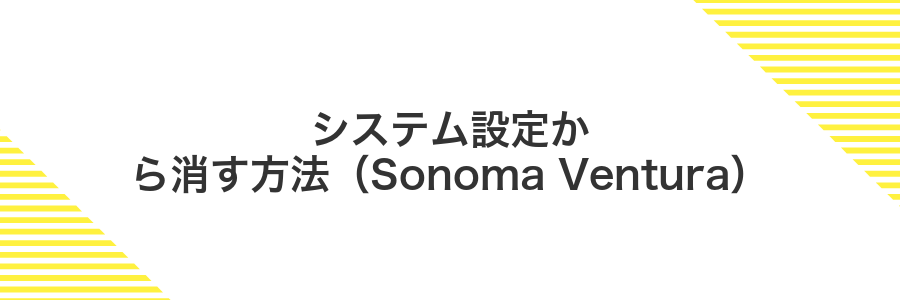
SonomaやVenturaでは、システム設定の「インターネットアカウント」からメールアカウントをすっきり消せます。Mailアプリを立ち上げなくても設定画面だけで完結するので、初めての方にも気軽に試せます。
この方法なら、アカウントの登録情報だけでなく、メールボックスのキャッシュや添付ファイルもまとめて削除できるのがうれしいポイントです。GUIが見やすいので、どれがどのアカウントか迷いにくいのも安心感につながります。
- インターネットアカウント画面だけで操作が完了
- メール関連ファイルを同時にクリア
- 間違えたときも復元しやすい安全設計
①画面左上のリンゴをクリックしてシステム設定を開く
画面左上にあるリンゴアイコンを探してみましょう。どのアプリを使っていても、必ずこの位置にあります。
見つかったらクリックしてください。プルダウンでメニューが開くので、その中から「システム設定」を選びましょう。
②サイドバーのインターネットアカウントを選ぶ
システム設定の左側に並んでいるメニューからインターネットアカウントをクリックします。ここに登録済みのメールやカレンダーのアカウント一覧が表示されるので、削除したいアカウントを簡単に見つけられます。
③消したいメールアカウントをクリック
メールアプリの「アカウント」一覧には、設定済みのメールアカウントがズラリと並んでいます。目当てのアカウント名を見つけたらクリックしてください。
一覧の中から消したいアカウントを選ぶと、右側に詳細設定が表示されます。
クリック前にアカウント名やサーバー情報を確認しておくと、うっかり違うものを消す心配が減ります。
④マイナスボタンを押してアカウントを削除
アカウントの一覧画面左下にあるマイナス(−)ボタンをクリックします。表示される確認ダイアログでは、どのアカウントが消えるかしっかり確認してから「アカウントを削除」を選んでください。プログラマー視点のアドバイスとして、設定ファイルを事前にバックアップしておくと、削除後に残った不要データを簡単にクリーニングできます。
一度削除するとメールの設定が元に戻せないため、本当に不要かどうかを最後に確認してください。
⑤確認ウインドウで削除を選んで完了
ダイアログが表示されたら削除をクリックしてください。これだけでメールアカウントがMacからキレイに消えます。
一度削除すると取り戻せないので、必要なメールや添付ファイルは事前にバックアップしてください
システム環境設定から消す方法(Monterey以前)
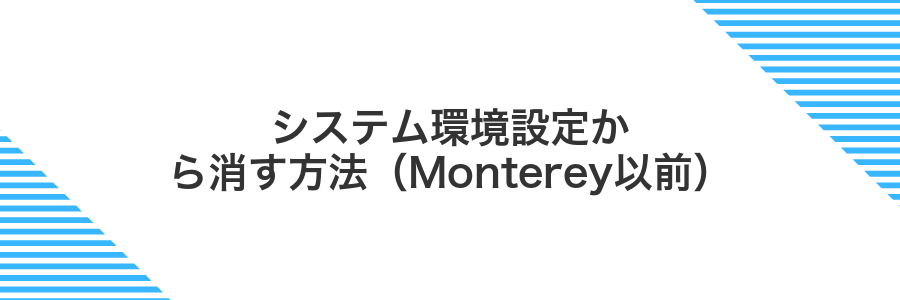
Monterey以前のMacならシステム環境設定からアカウントをまるごと削除できます。メールだけでなくカレンダーや連絡先なども一気にオフにできるから、後から「あれ?まだ残ってる?」と慌てる心配が減ります。
何より操作がシンプルで迷わず進められるところがうれしいポイントです。インターネットアカウント一覧から不要なものを選んでマイナスボタンを押すだけ。あっという間にあなたのMacからサヨナラできます。
もしメールの認証情報がキーチェーンに残っていて気になるなら、あとでKeychain Access(キーチェーンアクセス)を開いて削除してあげるとスッキリです。
①リンゴマークからシステム環境設定を開く
画面左上にあるリンゴマークをクリックします。ポインタが見えにくい場合は、トラックパッドを軽く動かしてみてください。
メニューの一覧から「システム環境設定」をクリックします。macOS Ventura以降は「システム設定」と表記されるのでそちらを選んでください。
「システム環境設定」が見つからないときはバージョン違いの可能性があります。Ventura以降は「システム設定」を探してください。
②インターネットアカウントをクリック
インターネットアカウントの設定画面では、左側にサービス名が一覧で表示されています。ここから“インターネットアカウント”を探してクリックしてください。同じサービスを複数登録しているときは、メールアドレス部分までしっかり確認すると安心です。
③リストで削除したいメールアカウントを選ぶ
「インターネットアカウント」画面左側に並ぶサービス一覧から、削除したいメールアカウントをクリックして選びます。iCloudやGmail、Exchangeなど色々表示されるので、アカウント名やプロバイダ名をよく確認してください。
④マイナスボタンを押してアカウントを削除
リスト下部のマイナス(–)ボタンをクリックします。ポップアップが表示されたら削除を確認しましょう。これだけで選んだメールアカウントがMacから消えます。
⑤警告が出たらOKを押して完了
「本当にこのメールアカウントを削除しますか?」といった警告が出たら、まずは落ち着いて内容を読みましょう。大事な確認ポイントです。
問題なければ「OK」を押して作業を完了させてください。
この操作で該当アカウントは完全に消えます。大切なメールは事前にバックアップしておくと安心です。
アカウント削除後にもっと便利に使うヒント

アカウントを消したあとは、すっきりした気分をキープしつつ、Macメールをもっと便利に使いこなせる工夫を加えると楽しさが広がります。
| 応用テクニック | 活用すると |
|---|---|
| メールキャッシュの整理 | 不要なデータを定期的に削除して、動作を軽やかに保てます。 |
| 複数アカウントのグループ化 | 仕事用とプライベート用をフォルダでまとめて、切り替えがスムーズになります。 |
| Spotlightインデックス再構築 | 削除後に検索結果をリフレッシュして、見落としを防げます。 |
これらを取り入れると、メールアプリがもう一歩賢くなって、毎日のメールチェックがもっと楽しくなります。
Time Machineで削除前のメールを保管
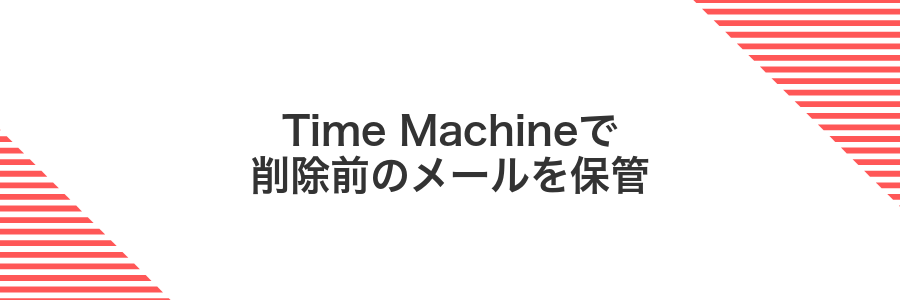
Time Machineを使うと、メールアカウントを削除する前に大事なやりとりをまるごと守れます。標準機能なので追加のツールは要らず、設定した外付けドライブやNASに差分バックアップを保存してくれるので、あとから「やっぱり必要だった!」というときにもサクッと復元できます。
- 全メールデータを丸ごと保存:アカウント削除後でもメールフォルダごと戻せるので安心です。
- 差分バックアップ対応:1回目以降は追加分だけ保管するからディスク容量のムダを抑えられます。
- 自動で定期バックアップ:スケジュールを組めば、メールの更新タイミングを気にせず削除前に最新状態を確保できます。
メールデータはライブラリの「Mail」フォルダ以下にまとまっているので、Time Machineのバックアップ対象に漏れがないか一度Finderで確認しましょう。隠しフォルダへのアクセスはOptionキーを押しながら「移動」メニューを開くとラクに探せます。
Time Machineメニューから今すぐバックアップを開始
画面右上のメニューバーにあるTime Machineアイコンをクリックします。外付けドライブが接続されていることを確認してください。
メニューに表示された「今すぐバックアップを作成」をクリックすると、すぐにバックアップが始まります。
FinderでMailフォルダを開きバックアップ済みを確認
DockのFinderアイコンをクリックします。
画面上部のメニューから「移動」を開き、Optionキーを押しながら現れる「ライブラリ」を選びます。
表示されたライブラリフォルダ内の「Mail」フォルダをダブルクリックして開きます。
フォルダ一覧にバックアップ済みのフォルダ名(例: Mail-Backup-20230701)があるか確認します。
ライブラリフォルダは隠し扱いなので、Optionキーを使わないと見つかりません。
iCloud同期を見直して他のMacに影響させない

複数のMacで同じiCloudメールを使っていると、アカウントを削除したときにほかのMacからもメールが消える不安が出てきます。そのときは、このMacのみに同期を切り替える方法が安心です。
システム設定のiCloudでMailのチェックを外すと、このMacでメール同期がオフになります。ほかのMacには操作が影響しないので、アカウントを丸ごと削除しても安全に作業できます。
実際に切り替えてみると、メールアプリには残ったままになり、別のMac側はきちんとそのまま使えた声がありました。複数Macユーザーには特におすすめです。
システム設定のApple IDでメールのチェックを外す
画面左上のAppleメニューから「システム設定」をクリックします。
サイドバーに表示される自分の名前をクリックし、Apple IDの詳細画面を表示します。
右側にあるiCloudの一覧からメールのチェックを外して同期を停止します。
外部メールアプリへ乗り換えて快適に管理

メール.appだけでは、いくつものメールアドレスを行き来すると迷子になりがちですよね。いっそ外部のメールアプリに乗り換えると、管理がぐっとラクになります。
ThunderbirdやSpark、Airmailなどは、複数アカウントをひとつの画面で一気にチェックできるのが魅力です。
それぞれの受信箱をタブで切り替えたり、統合ビューでまとめて眺めたりできるので、メールの山に埋もれる心配が減ります。
開発者好みの機能としては、Thunderbirdのアドオンで暗号化を自動化したり、Sparkのスマートフィルタで重要度ごとに振り分けたりと、プログラミング視点の便利さが詰まっています。
設定も簡単で、メール.appに登録しているIMAP/SMTP情報をコピペするだけでOKです。すぐにいつものアドレスを引き継いで使いはじめられます。
乗り換え後は、キーボードショートカットが豊富なので片手でサクサク操作できるようになり、メールまわりのストレスがぱたりと消えます。
App Storeで好みのメールアプリをインストール
DockやLaunchpadからApp Storeをクリックして立ち上げます。
画面上部の検索欄に「Spark」「Airmail」「Outlook」など好みのアプリ名を入力してEnterキーを押します。
候補に表示されたアプリの「入手」ボタンをクリックし、Apple IDで認証するとダウンロードとインストールが始まります。
最小限のアカウントだけ追加して動作をチェック
まずはMailアプリに必要最低限のメールアドレスだけ登録して、動作を見てみます。
余計な同期機能はオフにしておくとテストがスムーズです。
- Mailアプリを開き、⌘,(コマンドカンマ)で環境設定を開く
- 「アカウント」タブから左下の「+」をクリック
- メールアドレスとパスワードを入力し、連絡先とカレンダーのチェックを外す
- 設定完了後にテストメールの送受信で問題ないか確認
メールサーバーの証明書警告が出ても、一時的に承認して動作を確認できますが、後で正式な証明書を適用してください。
よくある質問

- アカウントを削除すると、これまでのメールデータも完全に消えますか?
-
メールアプリからアカウントを削除すると、そのアカウントの送受信データはローカルから消えます。ただし、クラウド上に残っているメールは再設定するだけで復活する場合がありますので、手元にバックアップが必要な大事なメールは事前に書き出しやエクスポートをしておくと安心です。
- 誤って削除してしまったとき、復元する方法はありますか?
-
誤削除に気づいたら、まずは「メールボックスを再構築」や「メールアーカイブを読み込む」機能を試してみましょう。それでも戻らない場合は、Time Machineなどでメールアプリのライブラリフォルダを復元すると、過去の状態に戻せることがあります。
- 複数のメールアカウントをまとめて消せますか?
-
標準のメールアプリでは一度に複数選択して削除することができません。まとめて消したいときはシステム環境設定の「インターネットアカウント」から並んでいるアカウントを順番に選んで削除する必要があります。ショートカットキー⌘+Wで削除ダイアログを連続で閉じると少し楽になります。
- アカウントを消しても他のMacやiPhoneには影響しませんか?
-
メールアカウントをMacで削除しても、iCloudやプロバイダのサーバー上の設定には触れません。iPhoneやiPadで同じアカウントを残しておけば、そちらでは問題なくメールの送受信が続けられます。
削除したアカウントのメールは完全に消える?
Macの「メール」アプリからアカウントを削除すると、画面上ではそのアカウントにひもづいていたメールが一覧から姿を消します。
でも IMAP(サーバーにメールを置く仕組み)を使っているなら、サーバー上のメールはそのまま残っているので、同じ設定で再登録すればまた読み込めます。
一方 POP(サーバーからダウンロードして手元に置く仕組み)で「サーバーにメールを残さない」設定だと、アカウント削除で本当にメールが手元から消える点に気をつけてください。
 Macエンジニア
Macエンジニア万が一に備えて、大事なメールはあらかじめ「メールを書き出し」や「バックアップ」で保管しておくと安心です。
注意点:POP設定でサーバーに残さない場合は、削除後に手元で復活できなくなるので必ず確認してください。
IMAPアカウントを消すとサーバーのメールも消える?
IMAPアカウントをメール.appから消しても、サーバーにあるメールはそのまま残ります。Mac上のメールデータがさっぱり片付くのでローカルの容量を気にせずにアカウントを整理できますし、あとで再登録すれば同じ受信トレイがすぐ復活します。
実際に試したところ、アカウントを削除してもウェブメールにサインインすると過去のメールがきちんと表示されました。サーバー管理の安心感が得られるので、ローカルのみに保存したいとき以外は気兼ねなくアカウントを消せます。
注意点:サーバー上のメールが消えるのは、メールサーバー側で削除操作を行った場合だけです。Mac側でアカウントを消すだけなら安全です。
削除ボタンがグレーアウトして押せない?
削除ボタンがグレーアウトして押せないのは、iCloudなどのシステム管理アカウントだからです。そのまま完全に消せないように保護されているので、代わりにMail機能だけをオフにするか、Apple IDごとサインアウトして対応します。
- Mailだけオフにする:システム設定>インターネットアカウントで対象アカウントを選び、Mailのチェックを外す。
- Apple IDからサインアウト:システム設定>Apple ID>概要でサインアウトし、再登録時に不要なアカウントを追加しない。
メールアプリだけでなくシステムからも消える?
メールアプリのアカウント設定から消すと、一見すっきりしますが、実はシステム設定(macOS Venturaでは「システム設定」>「インターネットアカウント」)に情報が残ったままになります。
もし完全にアカウントをおさらばしたいなら、次の手順でシステム設定のインターネットアカウントからもきちんと削除しましょう。Mailアプリだけではなく、システム全体から消し去るイメージです。
注意点:メールアプリだけで消す操作を繰り返すと、どこまで消せたかわかりにくくなることがあります。
後から同じアカウントを追加し直せる?
はい。メールアカウントを一度消してもサーバー側にあるメールは削除されないので、同じアカウントをあとから追加し直しても問題ありません。
ただしローカルに保存していた署名やフォルダのスマートルールなどはリセットされるので、必要であれば再設定が必要です。パスワードやサーバー情報を事前にメモしておくと、スムーズに追加できます。
補足 もしものときに備えて、事前にメールをエクスポートしてバックアップしておくと安心です。
まとめ


これまでお伝えした手順を順番どおりにこなせば、Macからメールアカウントを安全に、かつ完全に消去できます。まずはメニューからシステム設定を開き、インターネットアカウントの一覧で不要なアカウントを選んで削除ボタンをクリックします。そのあとローカルに残るデータの確認画面で、メールデータも一緒に削除を選んでおけば、不要ファイルが残りません。
ここまで終われば、Mailアプリを開いて該当アカウントの表示が消えているはずです。これで作業は完了です。不要なアカウントに悩まされず、ストレージとパフォーマンスの両方がスッキリしますので、気持ちよく次の作業に取りかかれます。
